本ページ内には広告が含まれます
ここではiPod touchでHotmailを設定・送受信する方法を紹介しています。
![]() iPod touchでHotmail(ホットメール)を設定、メールを送受信します。パソコンなどで送受信したメールもiPod touchで確認できる他、連絡先・カレンダー・タスクもiPod touchの各アプリと同期することができます。
iPod touchでHotmail(ホットメール)を設定、メールを送受信します。パソコンなどで送受信したメールもiPod touchで確認できる他、連絡先・カレンダー・タスクもiPod touchの各アプリと同期することができます。
* iPod touchでのその他のメールアカウント(Gmail/Yahoo!メール等)の設定方法や複数のアカウント設定方法、メールの各種設定方法については「iPod touchでメールアカウントを設定する」をご覧ください。
1. 「アカウント追加」画面を表示する
「アカウント追加」画面を表示します。ホーム画面上にある「設定」をタップし、一覧の「メール/連絡先/カレンダー」から「アカウント追加」を選択します。
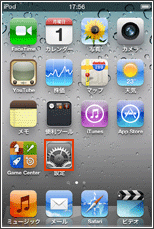
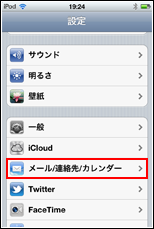
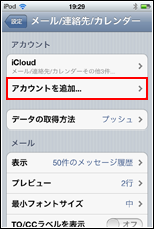
2. 「アカウント」を追加する
アカウントを追加画面で「Hotmail」を選択し、アカウント情報を入力します。
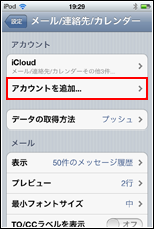
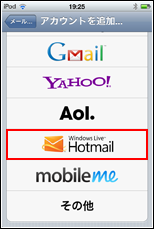
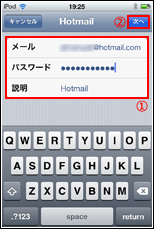
3. 同期オプションを設定する
同期オプションを設定します。Hotmailの送受信をするには「メール」は"オン"にします。オプションは後から変更することも可能です。
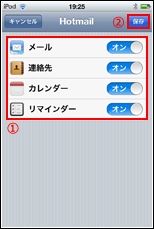
![]() メール
メール
「Hotmail(ホットメール)」を同期します。
![]() 連絡先
連絡先
「Hotmailのアドレス帳」が「連絡先アプリ」に同期されます。
![]() カレンダー
カレンダー
「Hotmailのカレンダー」が「カレンダーアプリ」に同期されます。
![]() リマインダー
リマインダー
「Hotmailのタスク」が「リマインダーアプリ」に同期されます。
4. Hotmail(ホットメール)のアカウント追加される
Hotmail(ホットメール)がアカウント欄に追加されます。
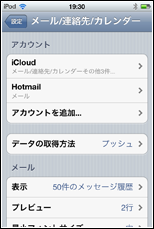
![]() Hotmail(ホットメール)を送受信する
Hotmail(ホットメール)を送受信する
Hotmailのメールアカウントを追加すると、「メール」アプリにHotmailのアカウントが追加され、Hotmailのアドレスにてメールの送受信を行うことができます。メールの送受信について詳細は「iPod touchでメールを送受信する」をご覧ください。
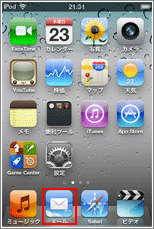
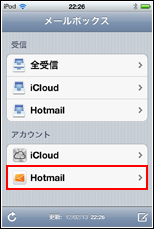
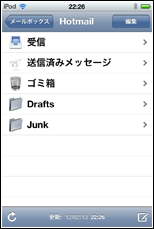
![]() 関連情報
関連情報
【Amazon ブラックフライデー】Apple製品がお買い得セール
更新日時:2025/11/30 21:00
【Amazon】人気のKindleマンガ
更新日時:2025/11/30 21:00